1.録音時の音量(ゲイン)を上げる
ここではCubaseに入ってきた音声の音量をオーディオトラックに記録される前の段階で上げる方法を示します。
多くの場合、音量を上げて録音するメリットはノイズレベルを極力抑えられる点にあると思います。 ノイズの多くはDAWに入ってくる前の段階で乗るので、実際のところ、Cubaseに入ってからの音量上げにはあまりメリットはなく、無意味なことかもしれません。 でも、こういうことができることを知識として持っていることは決して損にはならないと思います。
- 「スタジオ」>「オーディオコネクション」の入力タブに定義した入力バス【①】はミキサーパネル(F3)にも表示されます【②】
- 録音するオーディオトラック(Audio 01)【③】に入力源として入力バス【④】、出力先として出力バス【⑤】を指定します
- 音声は入力バスを通ってオーディオトラックに録音されるため、入力バスのフェーダー【⑥】で音量を調整することができます
- フェーダーで上げ幅が足りない場合は入力バスのチャンネル設定パネルを開き【⑦】、ゲインを上げることができます【⑧】
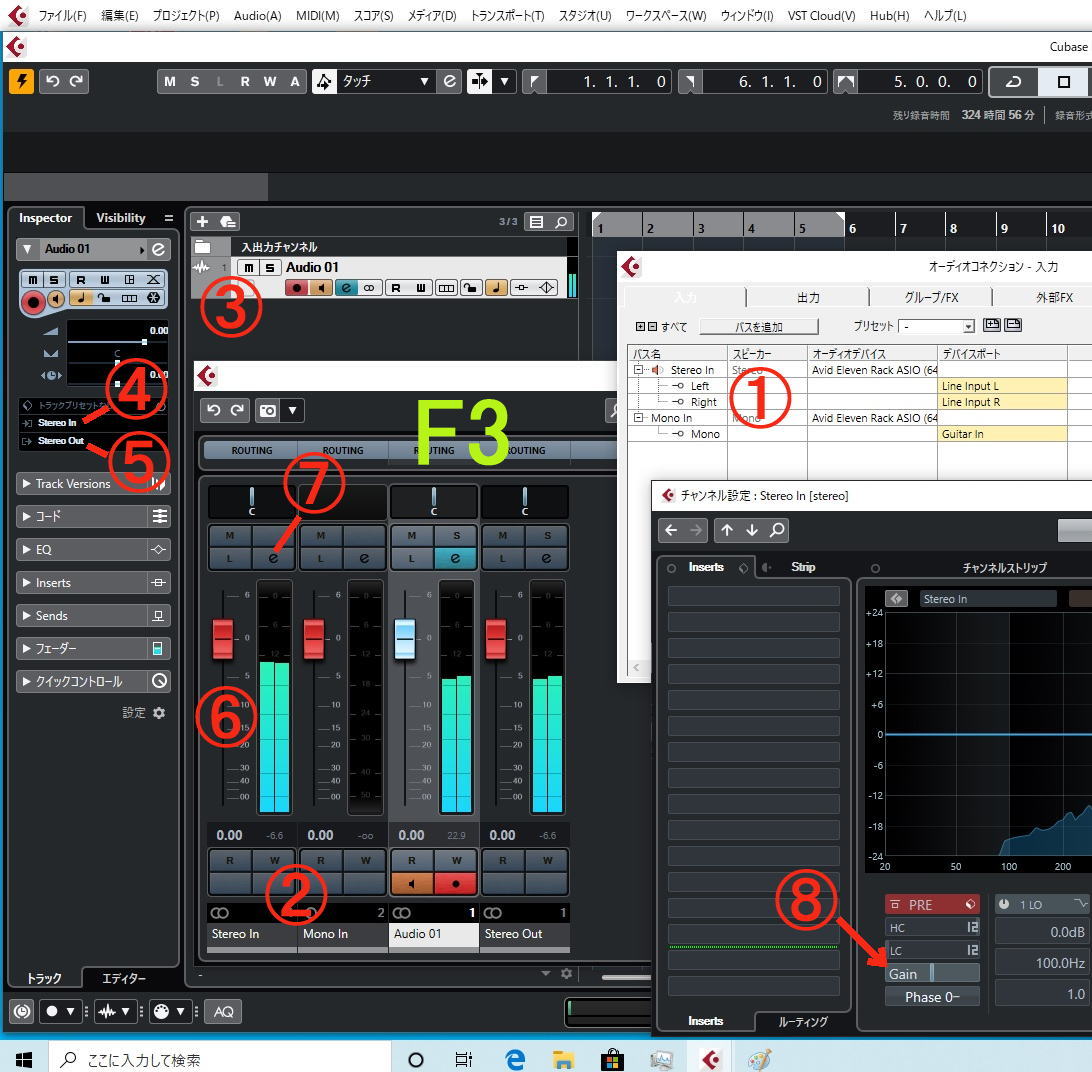
2.エフェクトの掛け録り
ここではCubaseに入ってきた音声にエフェクトを掛けてオーディオトラック録音する方法を示します。
これも前節「1.録音時の音量(ゲイン)を上げる」と同じように、あまりメリットのないことかもしれません。 発音遅延の大きいエフェクトの場合は思うような効果得られないことも考えられますが、知識としては知っていて良いと思います。
- 下の画像は前節と同じものです。各パネルの位置づけは前節を参照してください
- 録音時のゲイン上げと同じように入力チャンネルを操作すれば録音する音に影響を与えることができます
- 入力チャンネルのインサートスロットにVSTエフェクターを刺せば、エフェクトの掛け録りができます


